Cómo solucionar errores de WatchGuard VPN en Windows 10/11
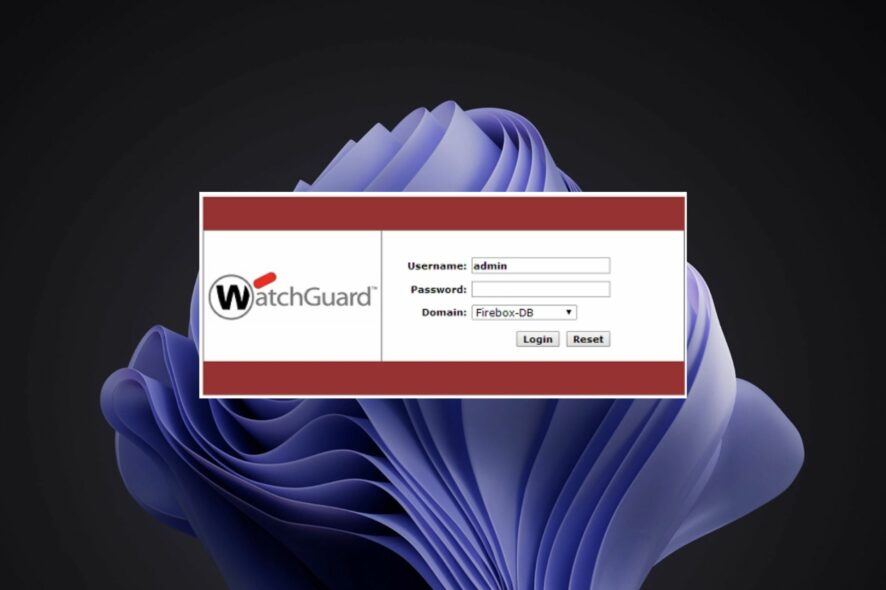
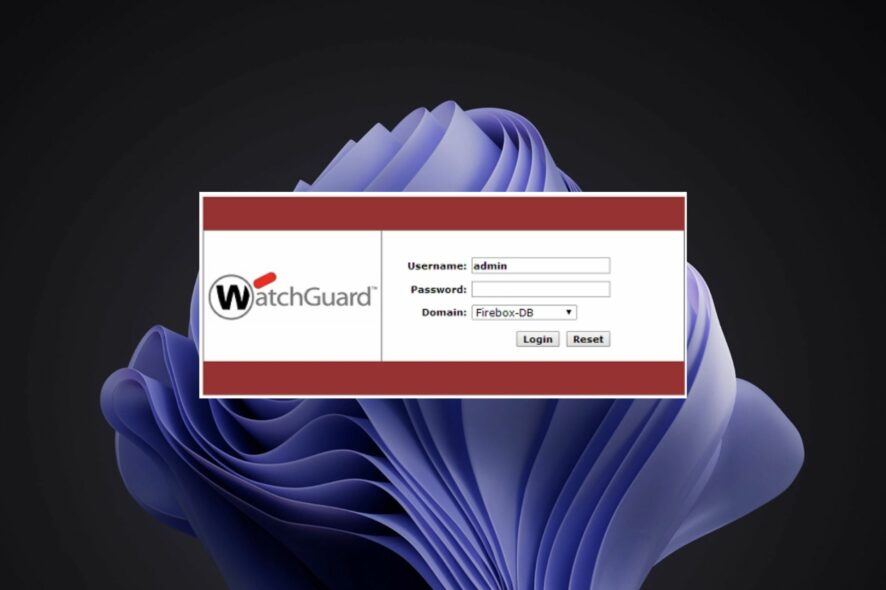
Introducción
WatchGuard es una solución madura de seguridad que integra firewall, IPS (sistema de prevención de intrusiones), anti-malware y clientes VPN. Aun así, como cualquier software, puede presentar fallos puntuales al interactuar con actualizaciones del sistema operativo, configuraciones de red o entradas de registro corruptas.
En este artículo encontrarás: explicación breve sobre los protocolos que usa WatchGuard, pasos concretos para resolver errores comunes en Windows 10/11, listas de comprobación para diferentes roles (administrador y usuario), alternativas y medidas preventivas.
¿WatchGuard usa OpenVPN?
WatchGuard usa OpenVPN para su cliente SSL. OpenVPN es un protocolo VPN muy extendido y de código abierto: cualquiera puede usarlo o integrarlo respetando su licencia.
¿Qué tipo de VPN ofrece WatchGuard? Principalmente tres opciones:
- Mobile VPN con IKEv2
- Mobile VPN con SSL (que usa OpenVPN para SSL)
- Cliente IPSec VPN
Cada opción incorpora cifrado y autenticación avanzados para proteger conexiones remotas y acceso a recursos de red.
Errores comunes y por qué aparecen
Los mensajes más habituales que reportan los usuarios son:
- “general processing error ikev2”
- “error 13804 general processing error”
Estos suelen aparecer tras instalar parches o actualizaciones de Windows, cambios en políticas de seguridad, o cuando hay entradas de registro y caché desincronizadas entre el cliente y el servidor VPN.
Importante: Antes de aplicar cambios, anota la versión del cliente WatchGuard y haz una copia de seguridad de cualquier configuración crítica.
Cómo solucionar WatchGuard VPN en Windows 10/11
1) Desinstalar la última actualización de Windows
- Presiona las teclas Windows + I para abrir Configuración.
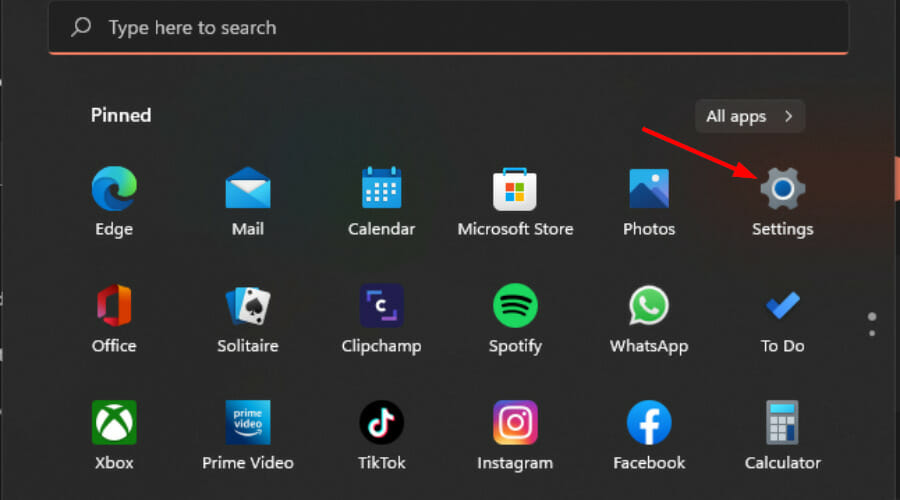
- Ve a Windows Update y selecciona Historial de actualizaciones.
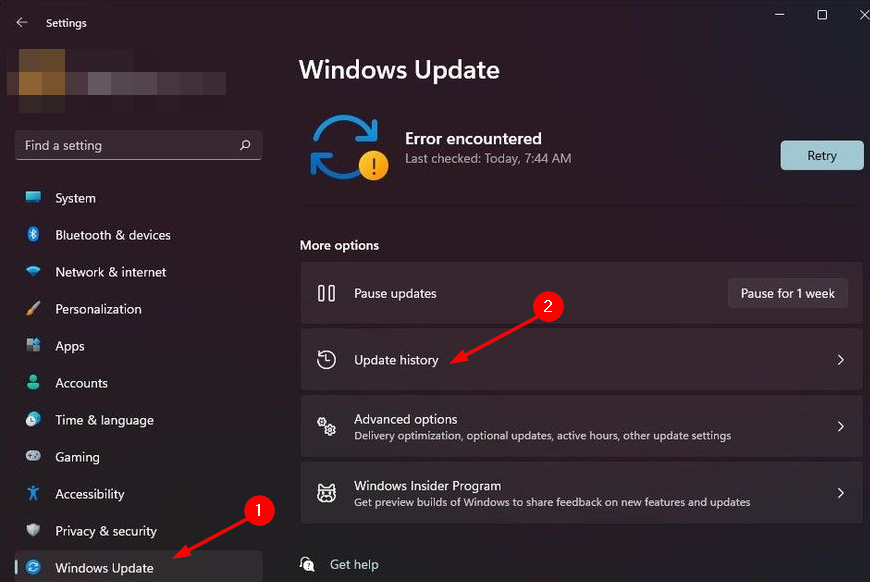
- Haz clic en Desinstalar actualizaciones.
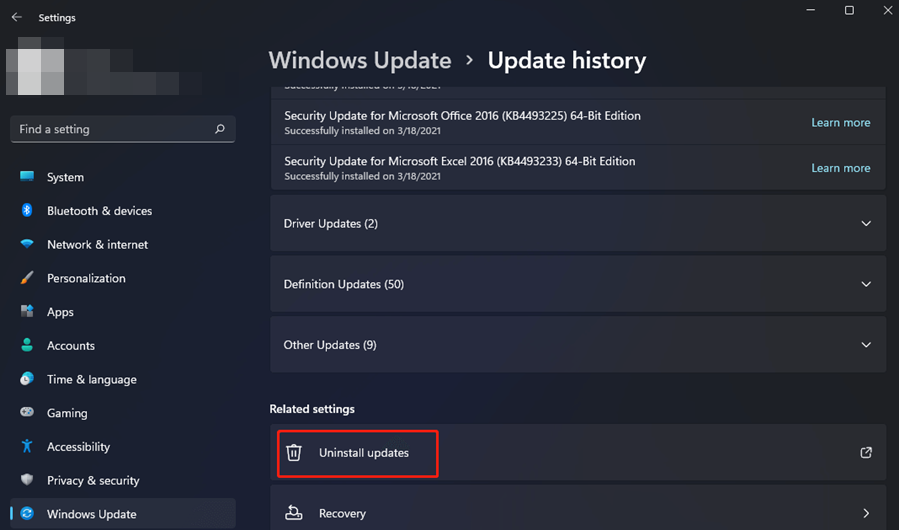
- Selecciona la actualización más reciente y pulsa Desinstalar.
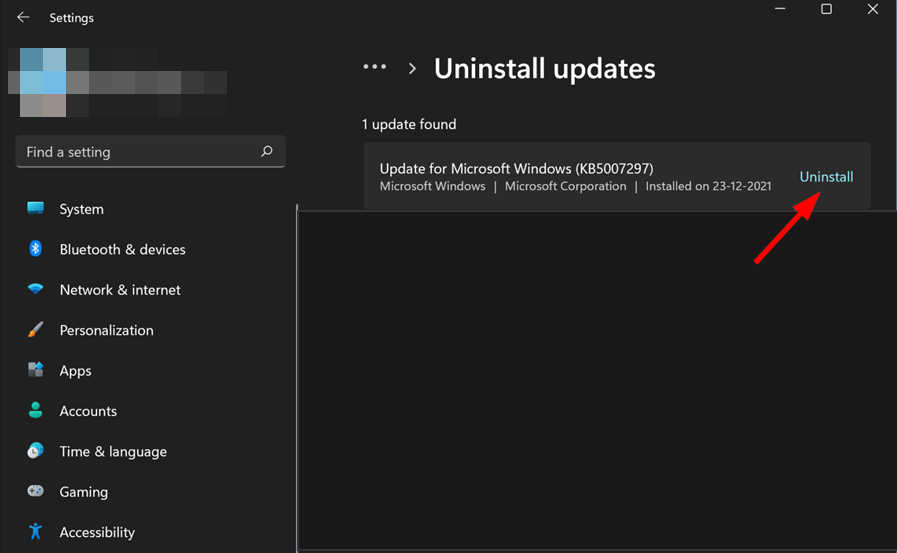
Nota: Si la actualización desinstalada corrige fallos de seguridad críticos, valora bloquear temporalmente actualizaciones mientras se coordina una solución más segura (ver checklist de administrador).
2) Borrar la caché del cliente WatchGuard SSL VPN
El cliente SSL VPN almacena en caché páginas y datos para acelerar accesos posteriores. Si el contenido en caché está corrupto o desincronizado, puede causar fallos o errores al iniciar sesión.
Pasos:
- Pulsa Windows + R para abrir Ejecutar.
- Escribe
regedity presiona Enter.
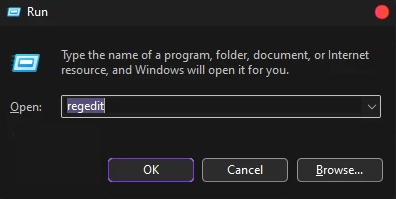
- Navega hasta:
KEY_CURRENT_USER\Software\WatchGuard\SSLVPNClient\Settings - Elimina la entrada o claves de caché relacionadas dentro de esa ruta.
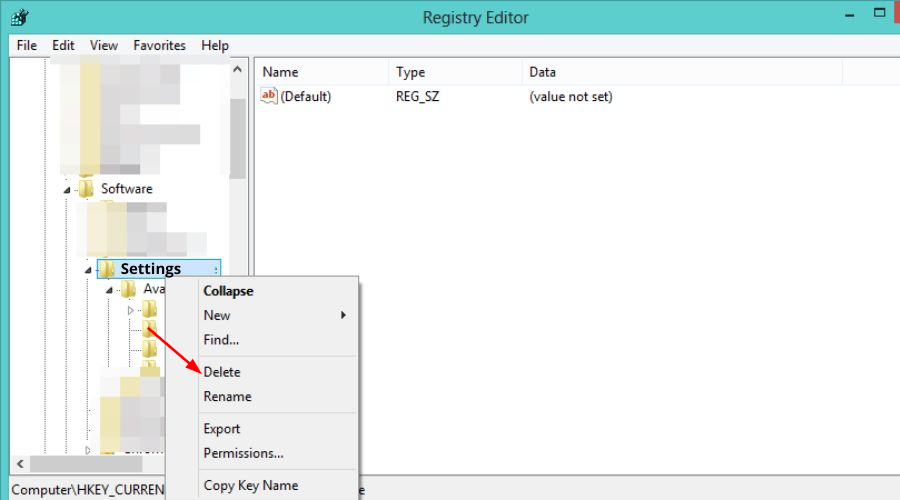
Reinicia el equipo y prueba la conexión de nuevo.
3) Pasos adicionales si los anteriores no resuelven
- Reinicia el servicio de cliente VPN o reinstala la versión oficial del cliente WatchGuard.
- Asegúrate de que el certificado del servidor no esté caducado ni revocado.
- Verifica que no hay políticas de firewall local que bloqueen IKEv2 o puertos usados por SSL/OpenVPN (normalmente UDP/TCP 1194, 443 u otros configurados).
- Deshabilita temporalmente software de seguridad de terceros para descartar interferencias.
Mini-metodología para depuración rápida (5 pasos)
- Reproducir: Anota el error exacto y el momento en que aparece.
- Aislar: Desconecta otros adaptadores (VPNs, proxies) y prueba sólo la conexión afectada.
- Remediar: Prueba desinstalar la actualización y borrar caché.
- Verificar: Reinstala el cliente o actualiza a la versión compatible.
- Documentar: Guarda logs, versión del SO, versión del cliente y pasos realizados.
Listas de comprobación por rol
Para administradores de red
- Comprobar logs del servidor WatchGuard y de autenticación (RADIUS/AD).
- Confirmar versiones compatibles del cliente y del firmware del appliance.
- Mantener un plan de reversión de parches y bloqueo controlado de Windows Update en equipos críticos.
- Distribuir instrucciones de caché y reinstalación a usuarios afectados.
- Validar que certificados TLS/IKE no estén caducados.
Para usuarios finales
- Reinicia el equipo y el router/modem.
- Ejecuta los pasos para borrar caché descritos arriba.
- Prueba la conexión desde otra red (ej.: usar datos móviles como hotspot).
- Reporta el error exacto y captura pantalla al administrador.
Alternativas y cuándo considerar cambiarse
Si los problemas son persistentes y el tiempo de resolución excede la tolerancia del negocio, considera alternativas de cliente o proveedores:
- Usar Mobile VPN con IKEv2 si SSL falla frecuentemente (si tu infraestructura lo soporta).
- Probar otros clientes de acceso remoto compatibles con IPSec o soluciones SaaS VPN administradas.
Counterexample (cuando falla esta guía): si el problema es causado por una configuración de red a nivel de ISP o bloqueo geográfico, desinstalar actualizaciones y borrar caché local no solucionará el problema. En esos casos hay que escalar a soporte del proveedor de red.
Fact box: puntos clave
- Causa común: conflictos tras actualizaciones de Windows.
- Primera acción recomendada: desinstalar la actualización más reciente y borrar la caché del cliente SSL.
- Alternativa de protocolo: cambiar a IKEv2 o IPSec si está disponible.
Glosario breve (1 línea cada término)
- IKEv2: Protocolo de negociación y establecimiento de claves para IPSec.
- SSL VPN: VPN que establece túnel usando tecnologías SSL/TLS (frecuente con OpenVPN).
- Registro (registro de Windows): Base de datos con configuraciones y preferencias del sistema.
Preguntas frecuentes
¿Perderé otras actualizaciones si desinstalo la más reciente?
Desinstalar una actualización afecta solo a esa versión concreta; Windows Update puede volver a ofrecerla más tarde. Los administradores pueden pausar o bloquear actualizaciones hasta tener una solución.
¿Borrar la clave del registro puede causar otros problemas?
Eliminar solo entradas específicas de caché del cliente WatchGuard no debería afectar al sistema en general, pero siempre es recomendable exportar la clave antes de borrarla.
Resumen y siguientes pasos
Si tienes un error de WatchGuard VPN en Windows 10/11, empieza por desinstalar la actualización reciente y limpiar la caché del cliente SSL. Si el problema persiste, sigue la mini-metodología, usa las listas de comprobación por rol y considera protocolos alternativos o asistencia del soporte técnico.
Nos interesa tu experiencia: ¿qué VPN usas y por qué? Deja un comentario para compartir soluciones y casos reales.
Nota: Mantén siempre copias de seguridad de configuraciones y, si trabajas en un entorno corporativo, coordina las acciones con tu equipo de TI antes de aplicar cambios masivos.
Materiales similares

Podman en Debian 11: instalación y uso
Apt-pinning en Debian: guía práctica

OptiScaler: inyectar FSR 4 en casi cualquier juego
Dansguardian + Squid NTLM en Debian Etch

Arreglar error de instalación Android en SD
